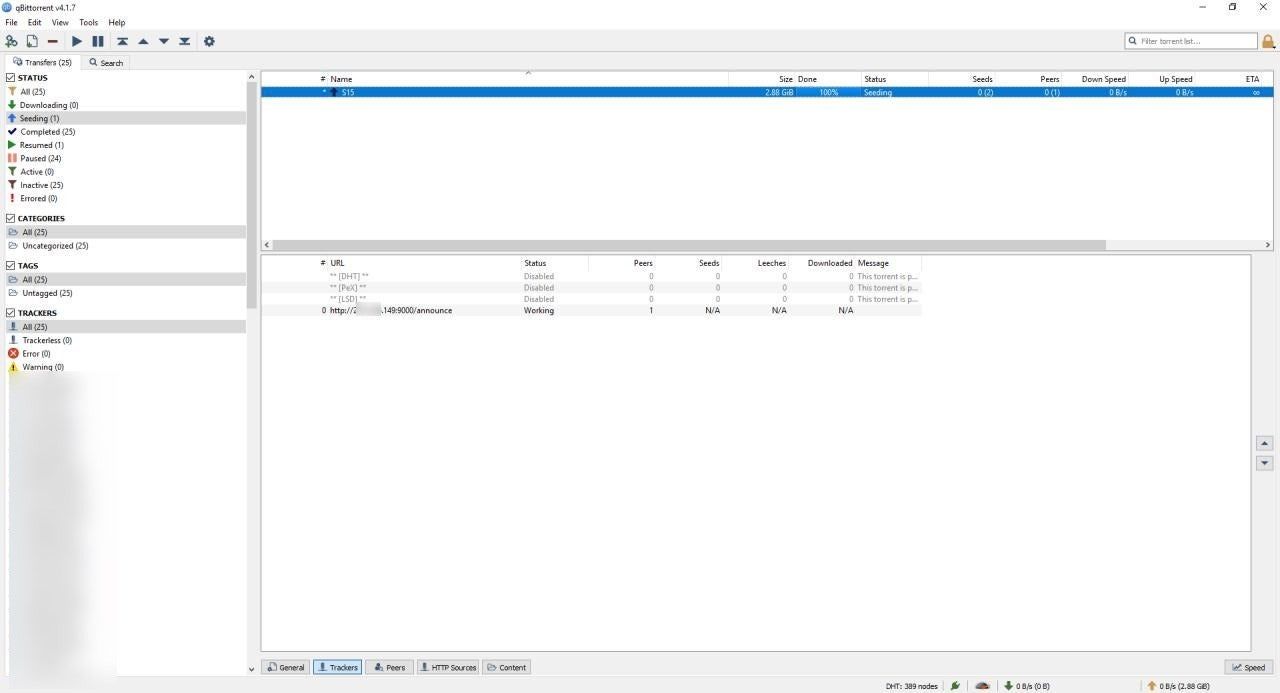Jeśli masz zestaw plików, które chcesz udostępnić komuś, ale nie chcesz korzystać z usług pamięci masowej w chmurze, możesz skorzystać z kilku opcji. Przychodzą mi na myśl Synching lub Resilio Sync lub tradycyjne opcje, takie jak FTP.
Ale jest prostszy sposób: stworzenie prywatnego torrenta. Wszystko czego potrzebujesz to klient BitTorrent i kilka minut, aby poprawnie go skonfigurować, aby Twoje pliki mogły być udostępniane dowolnej liczbie użytkowników.
Rzeczy, których będziesz potrzebować
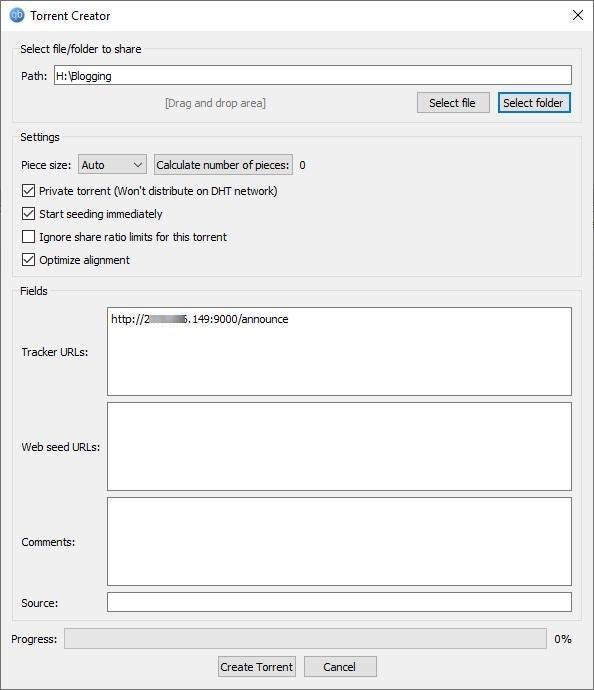
- Pliki, które chcesz udostępnić
- Klient Torrent, taki jak qBittorrent
- Twój zewnętrzny adres IP
- Otwarty port w routerze
Zacznijmy. Zakładamy, że wiesz, jak otworzyć port w routerze, aby skonfigurować przekierowanie portów. Zwykle wymaga to dostępu do strony routera w przeglądarce internetowej i wybrania portu, który chcesz przekazać. Różni się dla większości modeli; instrukcje można znaleźć w instrukcji obsługi routera lub w witrynie producenta OEM.
Wskazówka: użyj testera przekierowania portów, aby sprawdzić, czy port jest poprawnie przekierowany.
Włączanie portu w qBittorrent
- Otwórz qBitTorrent i kliknij opcję Narzędzia w menu.
- Przejdź do Opcje> Zaawansowane i przewiń w dół do portu wbudowanego modułu śledzącego. Jest to wymagane, aby torrent został zaszczepiony.
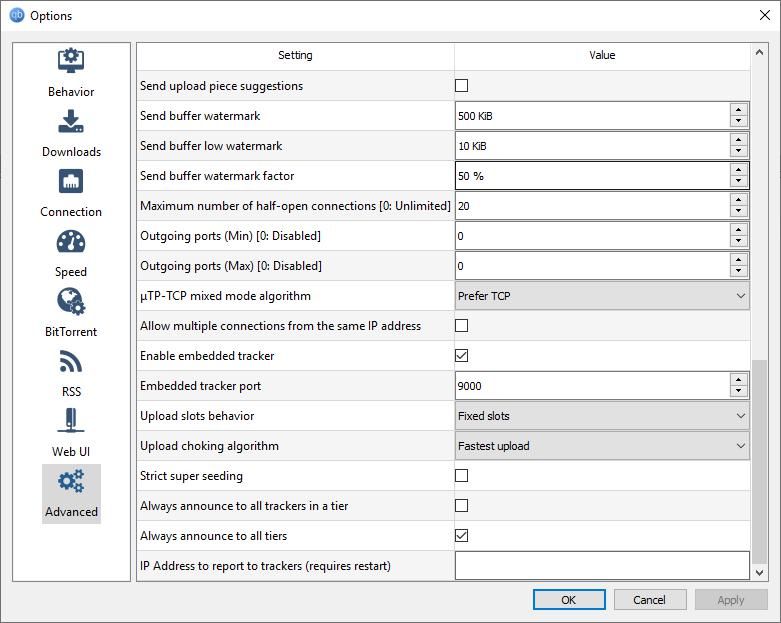
Na przykład qBitTorrent domyślnie używa portu 9000 dla wbudowanego modułu śledzącego. Więc jeśli miałbym otworzyć port na moim routerze ZTE F612W, wybrałbym następującą ścieżkę na stronie routera: Aplikacja> Przekierowanie portów i ustawiłem port, który chcę.
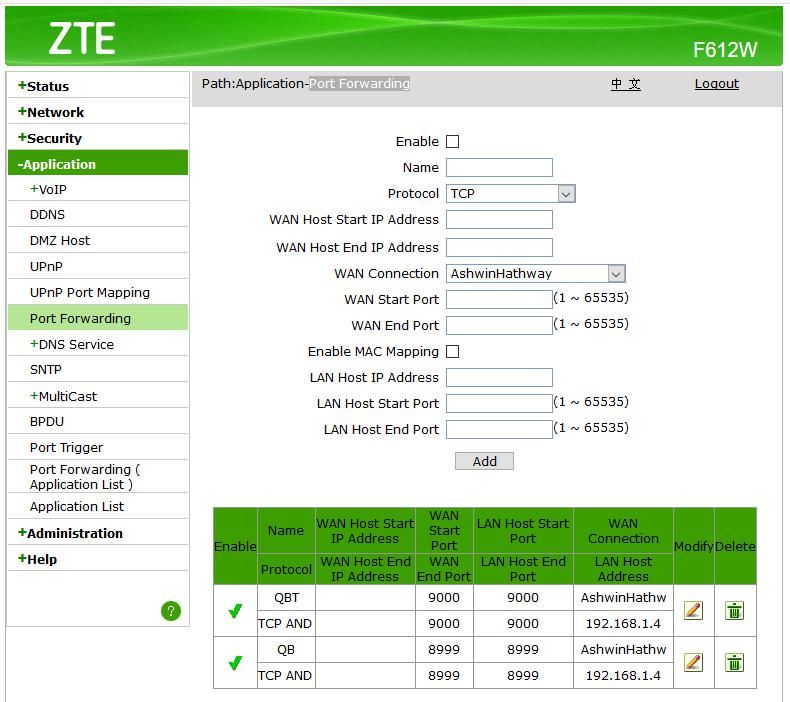
Dlaczego jest to wymagane?
Jeśli nie korzystasz z wbudowanego modułu śledzącego i opcji prywatnego torrenta, utworzony torrent będzie publiczny, tj. Będzie widoczny dla wszystkich i każdy (teoretycznie) może pobrać pliki.
Jak stworzyć prywatny torrent za pomocą qBittorrent
- Uruchom qBittorrent i wybierz opcję Twórca torrenta z menu Narzędzia. Powinieneś zobaczyć wyskakujące okno. (patrz pierwszy zrzut ekranu)
- Wybierz plik lub folder, w którym znajduje się zawartość, którą chcesz przesłać.
- Program powinien poprosić cię o zapisanie pliku torrent na twoim komputerze, wybierz folder, aby go zapisać.
- Włącz następujące opcje: „Prywatny torrent”, „Natychmiast rozpocznij seedowanie” i „Optymalizuj wyrównanie”.
- Znajdź swój zewnętrzny adres IP. Najprostszym sposobem na to jest wyszukanie „What is my ip”, a Google powinien wyświetlić Twój publiczny adres IP. Możesz również otworzyć nasz moduł sprawdzania adresów IP tutaj.
- Skopiuj zewnętrzny adres IP i wklej go w polu „Adresy URL śledzenia” w następującym formacie. http: // adres IP: numer_portu / ogłoszenie
- Kliknij przycisk „Utwórz torrent”. Poczekaj na zakończenie procesu; tworzenie torrentów może trochę potrwać, ponieważ zależy to między innymi od liczby i rozmiaru plików. Możesz zamknąć wyskakujące okno, gdy pasek postępu osiągnie 100%.
Twój torrent powinien zacząć się natychmiast, jeśli zrobiłeś to dobrze. Możesz to również zweryfikować, przechodząc do karty modułu śledzenia, status powinien brzmieć „działa”.
Jak naprawić błąd „Tracker nie działa” w qBitTorrent
- Sprawdź, czy wybrany port działa. Sprawdź dwukrotnie ustawienia routera / modemu i uruchom test przekierowania portów.
- Ponownie sprawdź lokalny adres IP komputera (na przykład 192.168.1.4). Jeśli do routera jest podłączone więcej niż 1 urządzenie, możliwe, że do komputera przypisano nowy lokalny adres IP. Będziesz musiał edytować ustawienia Port Forwarding, aby użyć bieżącego lokalnego adresu IP.
- Przejdź do karty śledzenia. Czy ma przedrostek http: // i przyrostek / announce?
- Sprawdź ustawienia zapory systemu Windows lub programu antywirusowego, aby upewnić się, że nie blokuje połączenia.
Jak udostępnić prywatny torrent za pomocą qBitTorrent
Pamiętasz plik torrent, który został zapisany podczas tworzenia torrent? Wyślij to do osób, którym chcesz udostępnić pliki. Jeśli pliki są ważne, użyj opcji szyfrowania lub bezpiecznych wiadomości.
Czy to jest bezpieczne? Zależy to od sposobu udostępniania pliku torrent i rodzaju udostępnianych plików. Pamiętaj, że Twój operator sieci / dostawca usług internetowych może nadal widzieć, co udostępniasz i wysyłasz.
Może to być świetny sposób na dzielenie się tonami gigabajtów treści bez konieczności przesyłania ich do usług pamięci masowej w chmurze.
Napisałem ten przewodnik, aby uprościć i wyjaśnić kroki opisane w oficjalnym artykule Wiki qBittorrent.
Podsumowanie
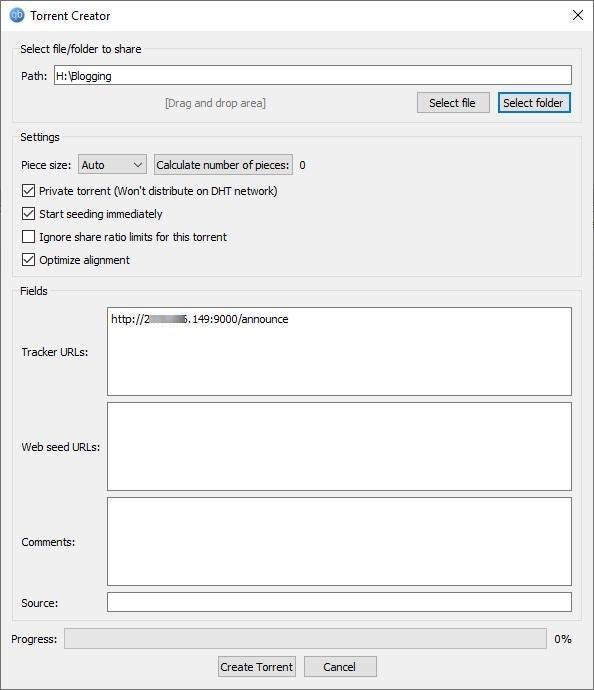
Nazwa artykułu
Jak stworzyć prywatny torrent za pomocą qBittorrent
Opis
Jak stworzyć prywatny torrent za pomocą qBittorrent? To niezwykle proste, powiemy ci, jak to zrobić.